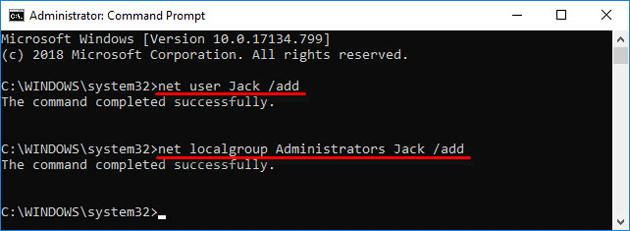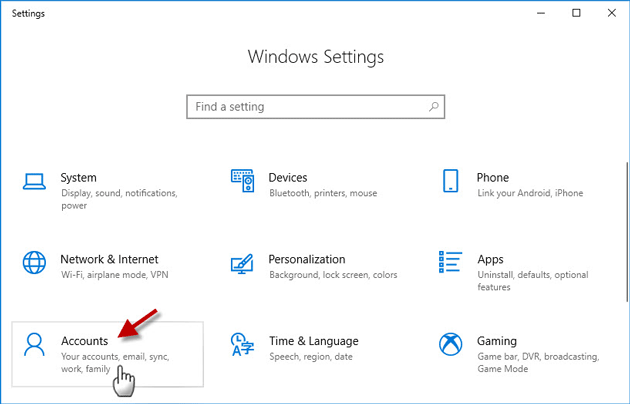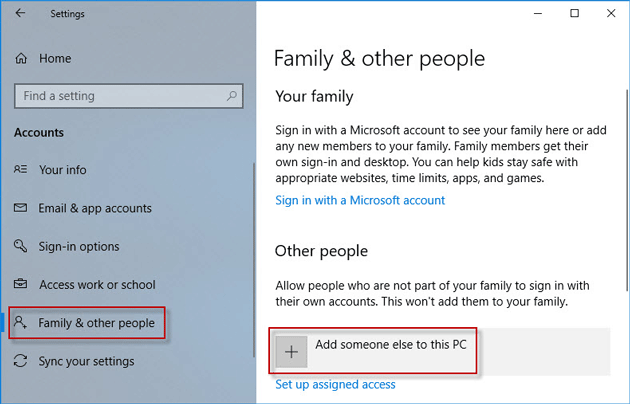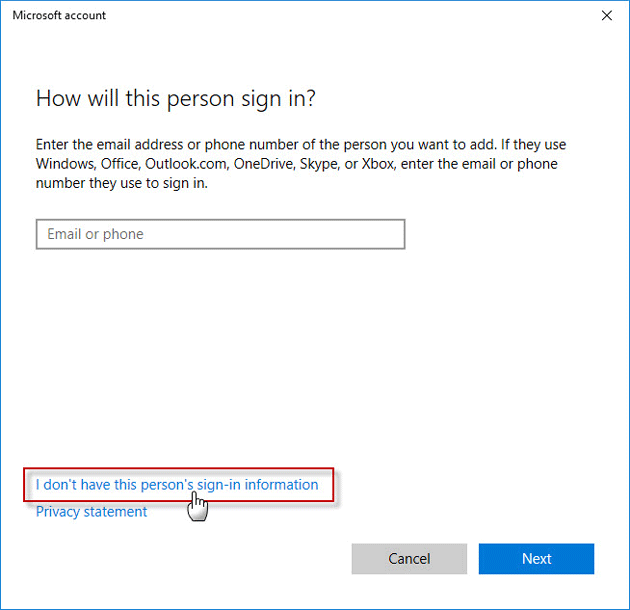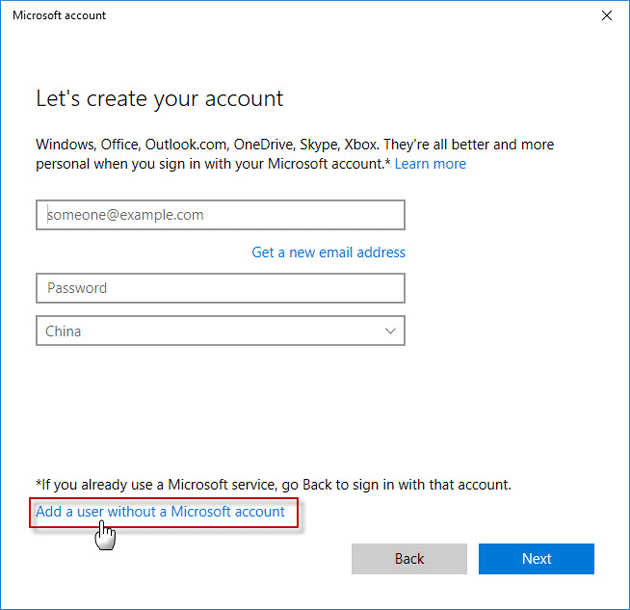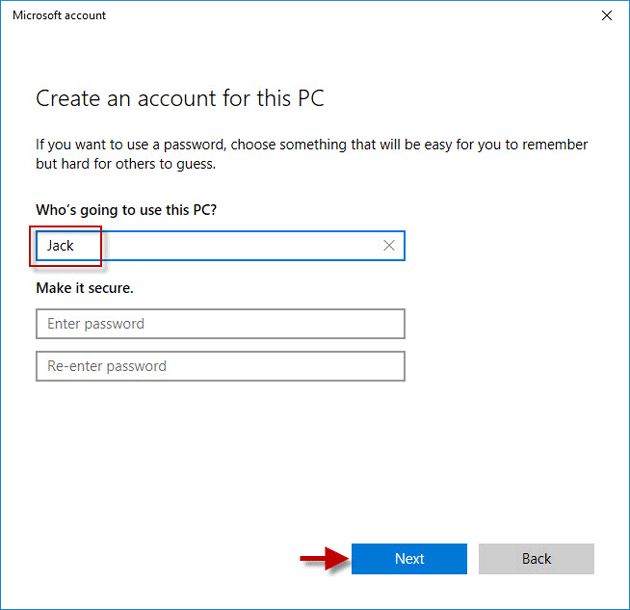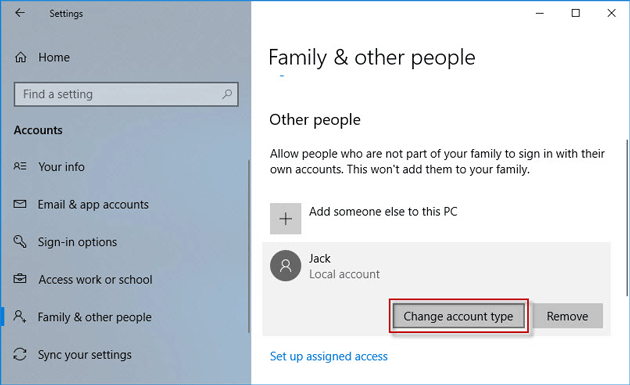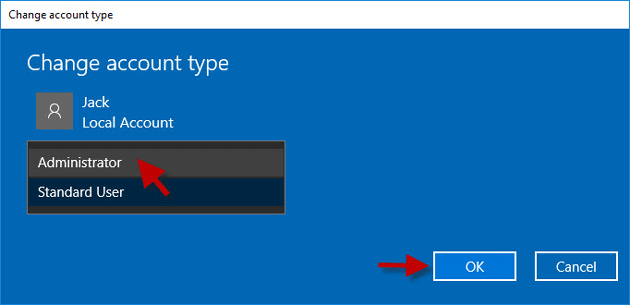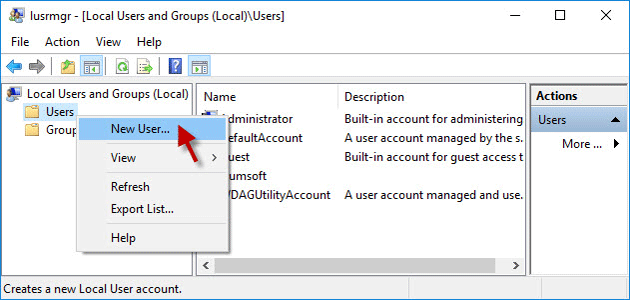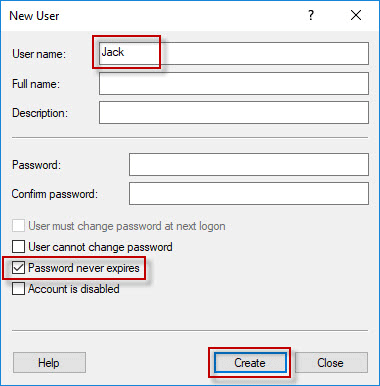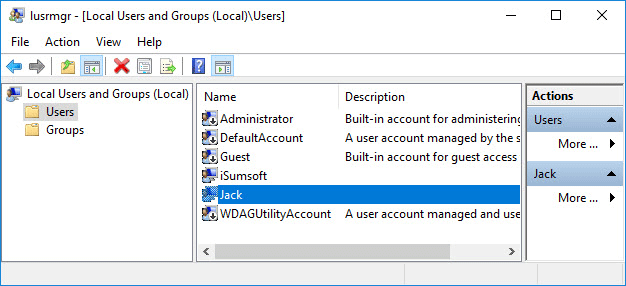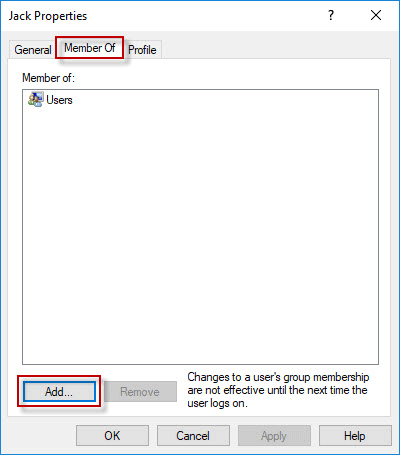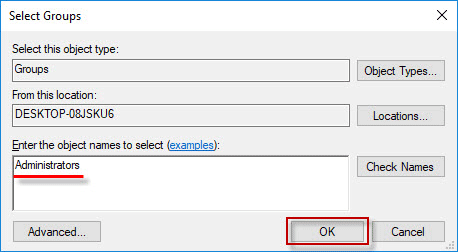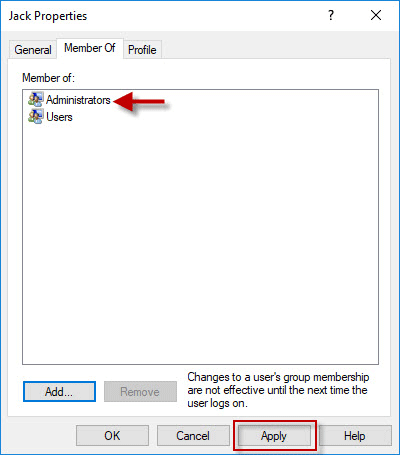Khi cài đặt Windows 10, bạn sẽ được nhắc tạo tài khoản Microsoft hoặc tài khoản cục bộ. Đôi khi, bạn có thể cần tạo tài khoản quản trị viên mới trong Windows 10 để có được quyền quản trị, khắc phục sự cố hoặc quản lý tài khoản người dùng hiệu quả. Hướng dẫn dưới đây, Tri Thức Software sẽ hướng dẫn bạn 3 cách để tạo tài khoản quản trị viên trong Windows 10.
- Cách 1: Tạo tài khoản Administrator thông qua Command Prompt
- Cách 2: Tạo tài khoản quản trị viên bằng ứng dụng Cài đặt
- Cách 3: Tạo tài khoản quản trị viên bằng người dùng và nhóm cục bộ
Cách 1: Tạo tài khoản Local Administrator thông qua Command Prompt
Bước 1: Mở Command Prompt với quyền admin trong Windows 10.
Bước 2: Chạy lệnh: net user user_name /add > thay thế user_name bằng tên tài khoản cục bộ bạn muốn.
Bước 3: Chạy net localgroup Administrators user_name /add để thêm tài khoản mới vào nhóm Administrators.
Cách 2: Tạo tài khoản Local Administrator bằng Settings App
Bước 1: Nhấn Win + I để mở Settings > chọn Accounts.
Bước 2: Click Family & other users > Add someone else to this PC.
Bước 3: Trong cửa sổ tài khoản Microsoft > click I don’t have this person’s sign-in information.
Bước 4: Click Add a user without a Microsoft account.
Bước 5: Nhập tên người dùng và nhấp vào Next.
Bước 6: Trên màn hình Tài khoản > nhấp vào tài khoản mới tạo > click Change account type.
Bước 7: Chọn Administrator trong mục Account type, sau đó nhấp vào OK.
Cách 3: Tạo tài khoản Administrator bằng Local Users and Groups
Bước 1: Nhập lusrmgr.msc vào hộp Tìm kiếm trong menu Start > Enter để mở Local Users and Groups.
Bước 2: Click phải vào thư mục Users > New Users.
Bước 3: Nhập tên người dùng > bỏ chọn User must change password at next logon > chọn Password never expires và nhấp vào Create > Close.
Bước 4: Nhấp đúp vào người dùng mới để thay đổi thuộc tính của người dùng đó và nâng cấp người dùng đó lên Administrator.
Bước 5: Trong hộp thoại Properties > chọn tab Member Of > click Add.
Bước 6: Nhập Administrators vào hộp tên đối tượng và nhấp vào OK.
Bước 7: Nhấp vào Apply để tạo thành công tài khoản quản trị viên cục bộ mới.
Tổng kết
Vậy là tôi vừa hướng dẫn xong cho bạn 3 Cách tạo tài khoản Administrator trên Windows 10. Nếu gặp bất kỳ khó khăn nào trong quá trình thực hiện, bạn có thể liên hệ banquyenphanmem.com hoặc gọi điện thoại số 028.22443013 để được trợ giúp. Với các hướng dẫn trên, chúng tôi hy vọng bạn đã giải quyết được nhu cầu của mình một cách nhanh chóng và hiệu quả.